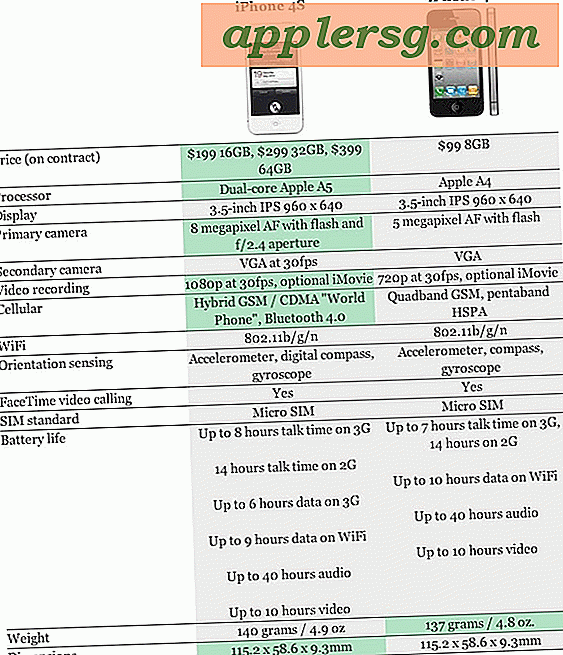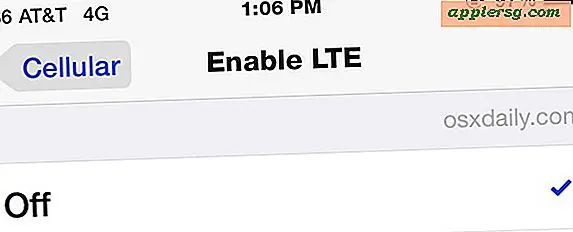Slik konverterer du rå til JPEG i Photoshop (6 trinn)
RAW-bilder har mange fordeler innen digital fotografering, inkludert høy bildekvalitet og mangel på uønsket kamerabehandling, for eksempel skjerping eller støyreduksjon. RAW-bilder er imidlertid mye større filer enn JPEG-filer, noe som gjør at post-produksjon fungerer mye mer tidkrevende. I tillegg er filene ofte for store til å sendes som vedlegg til e-post eller andre typer elektroniske delingsmetoder. Photoshop tilbyr en rask og enkel metode for å konvertere RAW-bilder til JPEG-filer som en enkelt batch. Med bare noen få innganger kan du slappe av mens Photoshop gjør det meste av jobben for deg.
Trinn 1
Åpne Photoshops bildeprosessor. Under "File" velger du "Scripts" og deretter "Image Processor".
Steg 2
Velg bildene du vil behandle. Klikk på "Velg mappe ..." og marker mappen som inneholder bildene dine. Bekreft valget ved å klikke "OK".
Trinn 3
Velg et sted for de konverterte bildene dine. Velg "Lagre samme sted" for å sende konverterte filer til samme mappe som de originale bildene. Velg "Velg mappe ..." for å velge en ny mappe for de konverterte bildefilene.
Trinn 4
Velg filtype. Velg "Lagre som JPEG."
Trinn 5
Velg "Kjør" for å konvertere bildene dine fra RAW til JPEG. Du vil se et tomt bilde med rutebrett som inneholder filnummeret ditt, blinker på skjermen hver gang et bilde konverteres.
Kontroller filmappen din for å sikre at hver fil er konvertert. Du vil ikke motta en bekreftelse når prosessen er fullført.